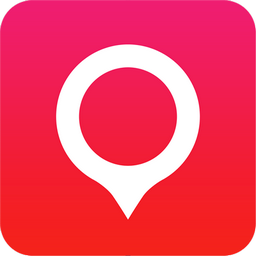苹果13圆点控制如何设置
2025-02-24
来源:bjmtth
编辑:佚名
苹果13作为一款备受欢迎的智能手机,其强大的功能和便捷的操作体验深受用户喜爱。其中,圆点控制功能更是为用户带来了极大的便利。本文将详细介绍如何设置苹果13的圆点控制,让你轻松掌握这一便捷操作。
一、进入设置菜单
首先,我们需要打开手机的设置菜单。在手机桌面上找到并点击“设置”图标,即可进入设置界面。这是设置任何功能的第一步,也是开启圆点控制之旅的起点。
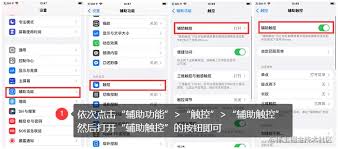
二、寻找辅助功能
在设置界面中,我们需要找到并点击“辅助功能”选项。辅助功能为用户提供了多种便捷操作方式,而圆点控制正是其中之一。点击进入辅助功能界面,你将发现更多实用的功能等待你去探索。
三、开启触控设置
在辅助功能界面中,我们需要找到并点击“触控”选项。触控设置为用户提供了多种手势和按钮操作方式,而圆点控制正是通过触控设置来实现的。点击进入触控界面,你将看到“辅助触控”这一选项。
四、启用辅助触控
在触控界面中,我们需要找到并点击“辅助触控”选项。将辅助触控右侧的开关打开,即可启用圆点控制功能。此时,你会在屏幕上看到一个悬浮的小圆点,这就是你的圆点控制器。

五、自定义小圆点功能
启用辅助触控后,我们还可以进一步自定义小圆点的功能。在触控界面中点击“自定顶层菜单”选项,你可以根据自己的需求设置小圆点的功能按钮。无论是截屏、锁屏还是其他快捷操作,都可以轻松实现。
通过以上步骤,你已经成功设置了苹果13的圆点控制功能。现在,你可以通过小圆点快速访问常用功能,提高操作效率。无论是在日常使用中还是在紧急情况下,圆点控制都能为你带来极大的便利。
总之,苹果13的圆点控制功能是一项非常实用的功能,它能够帮助你更加便捷地操作手机。希望本文的介绍能够帮助你轻松掌握这一功能,享受更加智能的手机使用体验。
相关下载
小编推荐
更多++